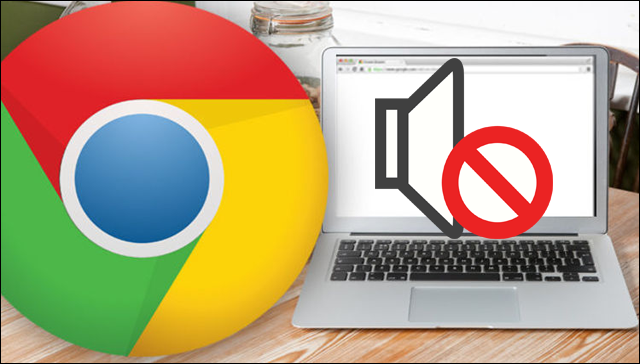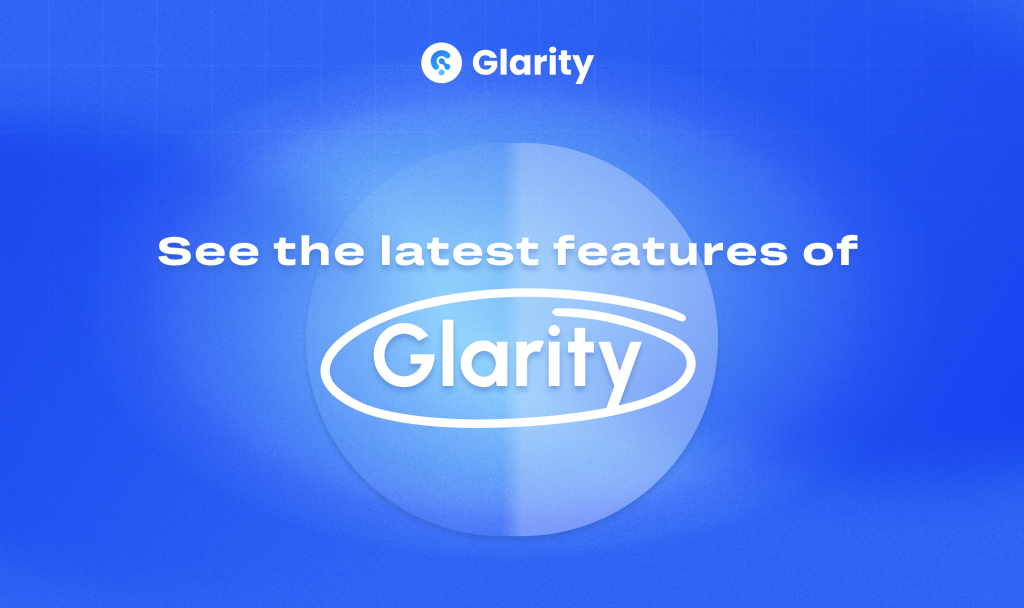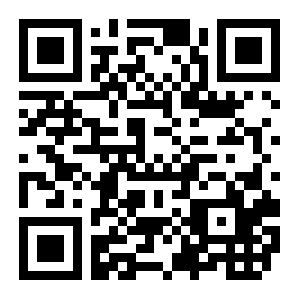مشكلة توقف الصوت بمتصفح جوجل كروم ، سنتناول خلال مقالتنا هذه وسائل وطرق مواجهة مشكلة توقف الصوت فى متصفح جوجل كروم، فقط تابع القراءة:
كيف تحل مشكلة توقف الصوت بمتصفح جوجل كروم ؟
1- قم بإعادة تشغيل جهاك:
فى البداية ومن أولى الحلول المتاحة والتى يسعى جميعنا إليها فى حالة مواجهة الكثير من المشكلات بأجهزتنا، هى القيام بإعادة تشغيل الجهاز.
2- عليك القيام بإلغاء كتم صوت الصفحة:
– إفتح الموقع الذى يحتوى على مشكلة توقف الصوت.
– قم بالضغط عليها كليك يمين .
– عليك القيام باختيار Unmute site.
3- قم بالتأكد من إعدادات الصوت بجوجل كروم:
– افتح رابط chrome://settings/content/sound بمتصفح جوجل كروم وهنا سوف تجد حالك قد تحولت إلى إعدادات الصوت بشكل مباشر
– عليك التحقق من تشغيل خيار Allow sites to play sound
– تحقق من عدم وجود أى مواقع اسفل خيار Mute، وفى حالة عثرت على مواقع اسفلها قم فورا بحذفها.
– قم بإعادة تشغيل المتصفح من جديد.
4- تحقق من إعدادات الصوت من Volume mixer
– افتح الصفحة التى تحتوى على مشكلة توقف الصوت من خلال متصفح جوجل كروم.
– انقر كليك يمين على أيقونة الصوت بشريط المام.
– اختر Open Volume mixer من خلال القائمة.
– هنا تحقق من عدم وجود متصفح جوجل كروم بوضع الصامت، وإرتفاع مستوى الصوت.
5- تحقق من إعدادات التشغيل:
– افتح Control Panel ومنها Sound، وهنا ستظهر سماعتك خلال خيار Playback.
– قم بالنقر على سماعاتك التى تستخدمها الان، وبعدها انقر فوق زر Configure.
– وهنا ستظهر نافذة Speaker Setup.
– إختر Stereo، ثم انقر على زر Next بالاسفل.
– قم بباقى الخطوات كما هى ، وسوف يرجع الصوت للمتصفح.
6- جرب troubleshoot
سوف تضطر أن تلجأ إلى استخدام ميزة الـ troubleshoot الخاصة بحل المشاكل التى توجد بويندوز من خلال الخطوات التالية:
– افتح قائمة start، من خلال النقر من لوحة المفاتيح على زر شعار ويندوز.
– عليك هنا القيام بكتابة Sound settings.
– هنا ستظهر لك نافذة إعدادات الصوت .
– انقر على زر Troubleshoot.
وبذلك سوف تعمل تلك الأداة بفحص شامل للصوت على النظام، وستحل المشكلة بشكل تلقائى فى حالة العثور على المشكلة.